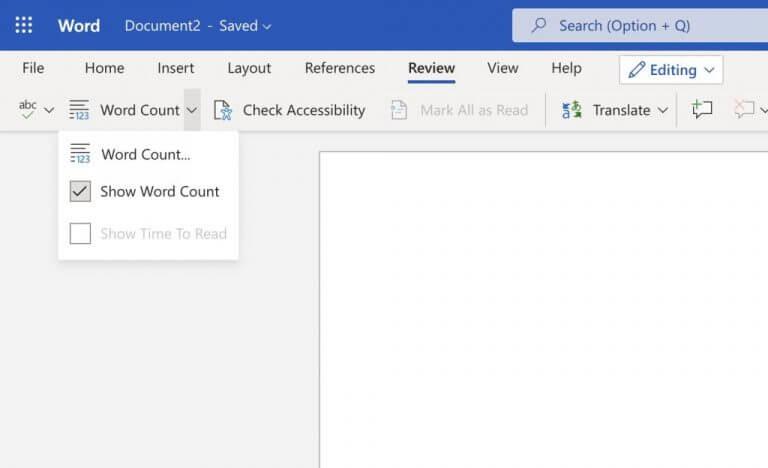Hrajete rádi se slovy na počítači? Ať už jste profesionální spisovatel nebo si jen rádi jednou za čas čmáráte jako fanoušek, sledování počtu slov, která jste vložili, je zásadní pro odvedení dobré práce.
V prostředí Windows je Microsoft Word (i přes několik nedostatků) výchozí volbou pro psaní pro většinu uživatelů Windows. A jak se ukázalo, Word sám o sobě je více než dostačující k tomu, aby za vás zvládl veškeré sledování. V tomto článku si projdeme všechny způsoby, jak můžete spočítat počet slov v dokumentu Microsoft Word.
Pojďme rovnou do toho.
Jak zkontrolovat počet slov v MS Word
Většinou existují čtyři způsoby, jak spočítat počet slov Microsoft Word. Můžete buď použít záložku Review vestavěnou do textového procesoru, nebo se můžete podívat na slova při psaní do procesoru prostřednictvím stavového řádku.
Pojďme si je všechny postupně projít.
1. Počítejte počet slov na kartě Recenze
Karta pásu karet se nachází v horní části textového editoru. Chcete-li začít, postupujte takto:
- Klikněte na Posouzení tab.
- Nyní vyberte Počet slov… volba.
- Otevře se dialogové okno s počtem slov.
Tímto způsobem bude počet slov dostupný ve vašem dialogovém okně. Až budete hotovi, klikněte na Zavřít.
Případně zkontrolujte Zobrazit počet slov možnost získat odhad počtu slov přímo v levém dolním rohu dokumentu.
2. Zkontrolujte počet slov prostřednictvím stavového řádku
Další jednodušší metodou ke kontrole počtu slov je stavový řádek, který se nachází v levém dolním rohu obrazovky. Ve výchozím nastavení stavový řádek uvádí celkový počet slov na stránce.
Můžete také spočítat počet slov v konkrétním odstavci. Chcete-li získat stav počítání, vyberte text, který chcete započítat; jakmile to uděláte, uvidíte níže zobrazený počet slov vybrané části.
3. Použijte zkratku
Proč se prodírat obručemi práce s GUI, když práci můžete udělat pomocí jednoduché klávesové zkratky?
Pokud jste něco jako většina zkušených uživatelů Windows, věříme, že byste raději používali klávesové zkratky. Chcete-li začít, stiskněte Ctrl + Shift + G klíče dohromady a uvidíte počet slov.
4. Použijte Statistiku stránky
Různé metody, o kterých jsme diskutovali výše, jsou více než dostatečné k tomu, aby vám poskytly přesný počet slov v MS Word.
Ale pokud byste chtěli podrobnější přehled, v tomto případě byste byli leví. A právě zde může pomoci funkce Statistiky. Chcete-li začít, postupujte takto:
- V dokumentu aplikace Word klikněte na Soubor tab.
- Nyní klikněte na Info.
- Pod Vlastnosti v pravém horním rohu, uvidíte řadu různých údajů o vaší stránce. Kromě slov zahrnuje věci jako velikost, stránka, komentáře atd.
- Chcete-li přejít podrobněji, vyberte možnost Pokročilé vlastnosti dokud se nezobrazí dialogové okno.
- Poté klikněte na Statistika tab.
Tato stránka vám poskytne řadu informací, které vám mohou pomoci. Až budete hotovi, klikněte na OK a dialogové okno se zavře.
Kontrola počtu slov v aplikaci Microsoft Word
Získat jasnou představu o počtu slov v dokumentu je zásadní, zvláště pokud chcete být při psaní svědomití. Pokud jste běžným uživatelem Microsoftu, MS Word je dostačující pro splnění téměř všech vašich požadavků na psaní.
S metodami, které jsme uvedli výše, jste doufejme nenašli žádné potíže se získáním správného odhadu vaší práce.